从共享文件夹更新
为了节省流量,您可以配置组织的 LAN 中的计算机从共享文件夹更新数据库和应用程序模块。为此,组织的 LAN 中的一台计算机必须从 Kaspersky Security Center 管理服务器或从 Kaspersky 更新服务器接收更新包,然后将收到的更新包复制到共享文件夹。组织的 LAN 中的其他计算机将能够从该共享文件夹接收更新包。
配置从共享文件夹更新数据库和应用程序模块包括以下步骤:
- 配置从服务器存储库进行数据库和应用程序模块更新。
- 启用将更新包复制到位于企业 LAN 上的一台计算机的共享文件夹中(参加以下说明)。
- 配置组织的 LAN 中的其余计算机从指定共享文件夹更新数据库和应用程序模块。
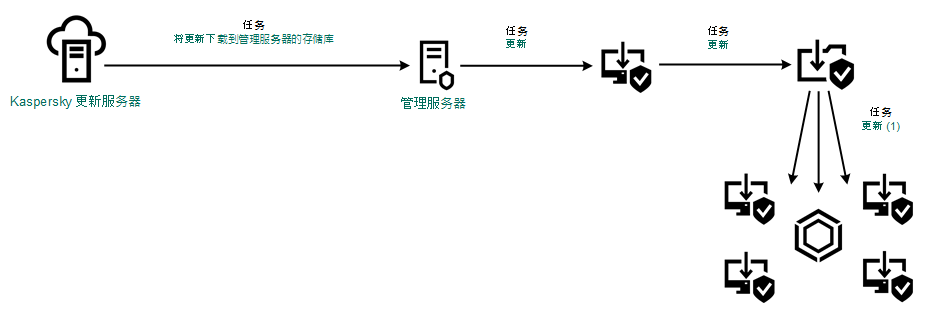
从共享文件夹更新
要启用复制更新源到共享文件夹,请执行以下操作:
- 在 Web 控制台的主窗口中,选择“设备”→“任务”。
任务列表打开。
- 单击 Kaspersky Endpoint Security 的“更新”任务。
任务属性窗口将打开。
“更新”任务由 Kaspersky Security Center 的初始配置向导自动创建。要创建“更新”任务,请在运行向导时安装 Kaspersky Endpoint Security for Windows Web 插件。
- 选择“应用程序设置”选项卡 →“本地模式”。
- 配置更新源。
更新源可以是 Kaspersky 更新服务器、Kaspersky Security Center 管理服务器、其他 FTP 或 HTTP 服务器、本地文件夹或网络文件夹。
- 选中“将更新复制到文件夹”复选框。
- 在“路径”字段中,输入共享文件夹的 UNC 路径(例如
\\Server\Share\Update distribution)。如果将该字段留空,Kaspersky Endpoint Security 会将更新包复制到文件夹
C:\Documents and Settings\All Users\Application Data\Kaspersky Lab\AVP11\Update distribution\。 - 单击“保存”按钮。
必须为将用作更新源的计算机分配“更新”任务。
要配置从共享文件夹更新:
- 在 Web 控制台的主窗口中,选择“设备”→“任务”。
任务列表打开。
- 单击“添加”按钮。
“任务向导”将启动。
- 配置任务设置:
- 在“应用程序”下拉列表中,选择“Kaspersky Endpoint Security for Windows (11.5.0)”。
- 在“任务类型”下拉列表中,选择“更新”。
- 在“任务名称”字段中,输入简要说明,例如,“
从共享文件夹更新”。 - 在“选择要对其分配任务的设备”区域中,选择任务范围。
必须为组织的 LAN 中除用作更新源的计算机之外的计算机分配“更新”任务。
- 按照所选任务范围选项选择设备,然后单击“下一步”。
- 单击“创建”按钮完成向导。
在任务表中将显示一个新任务。
- 单击新创建的“更新”任务。
任务属性窗口将打开。
- 转到“应用程序设置”区域。
- 选择“本地模式”选项卡。
- 在“更新源”区域中单击“添加”按钮。
- 在“源”字段中,输入共享文件夹的路径。
源地址必须与您之前配置将更新包复制到共享文件夹时在“路径”字段中指定的地址相匹配(请参见上述说明)。
- 单击“确定”。
- 使用“上移”和“下移”按钮配置更新源的优先级。
- 单击“保存”按钮。